

CyberArticle 6是一款极强的PC端知识管理软件,该软件主要运用于网页的保存和后期管理,可以帮助用户直接从多个浏览器下载所需的文本、图片、HTML页面,并能够将其保存为电子书格式,或是设计为CHM文件,制作成exe文件等,使你更轻松进行使用。
CyberArticle也名为网文快捕,能够帮助你从Firefox,Google Chrome、IE等各种浏览器内保存正在浏览的网页,或者批量保存您关心的网页,此外还能够让你管理图片,PDF,程序源代码等各种资料,适用于个人和企业建立自己的知识资料库。
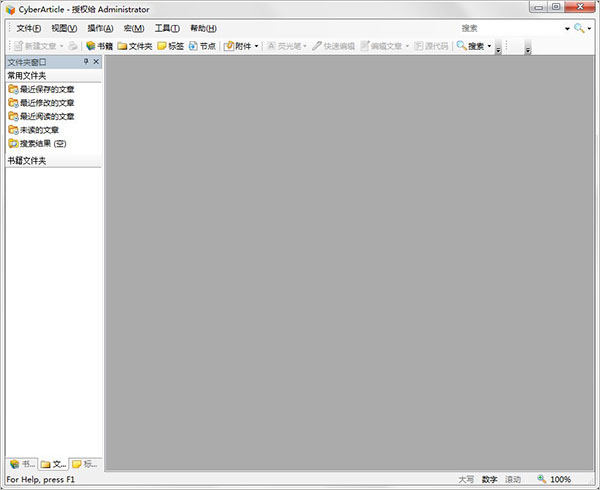
使用文件名作为标题:针对HTML文件,是采用文件名还是HTML里面的标题,作为文章标题。
包含扩展名:文章标题,是否包含文件扩展名。
文本文件(txt文件或者其它纯文本文文件)
转换为HTML文件导入
图片文件
转换为HTML文件导入
源代码文件
转换为HTML文件导入。将会对源代码进行着色。
PDF文件
从PDF中提取出文字和图片,转换成HTML文件。同时将原始的PDF文件作为文章附件导入。
Mime文件(mht, eml, nws文件)
转换成HTML文件。如果mime中包含附件,将会添加这些附件。
Office文件(doc, ppt, xls文件)
需要您的电脑安装有Office相应的程序:Word, PowerPoint, Excel。软件将会调用这些程序,将文件转换成HTML文件进行保存。同时,原始的文件,将会作为文章附件添加。
HTML文件
直接导入
导入文件链接
可以导入任意文章。选中这个类型,点击“设置”按钮,可以设置导入的选项:
支持的文件类型
是否将原始文件作为附件。
使用这个功能导入的文件,文章内容将是一个链接,指向了原始的文件。
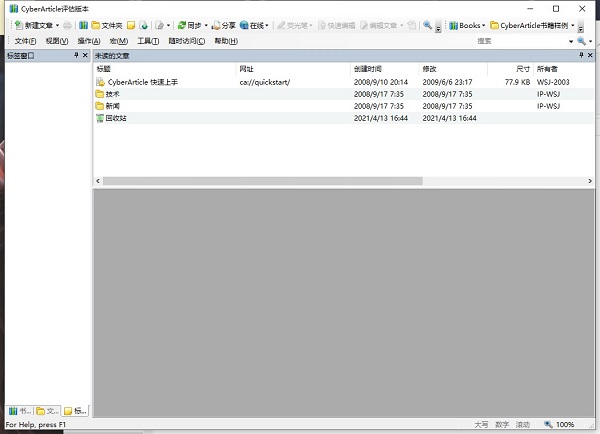
1、超强的稳定性
资料管理,最重要的就是数据的安全。CyberArticle (网文快捕)可以提供稳定的程序,安全的数据保存方式。经过严格测试的程序,具有高度的稳定性。同时,所有的资料保存在数据库里面,同样提供安全可靠的数据存储方法。
2、丰富的导入导出功能
您可以导入您的邮件,各种Office文档,PDF,源程序代码,图片等等。同时还可以将您的资料导出成HTML文件,制作电子书,从而脱离CyberArticle (网文快捕)进行使用。将来即使您不再使用CyberArticle (网文快捕),您的资料也都可以使用,而不需要担心数据丢失。
3、方便的资料的共享
CyberArticle (网文快捕)可以让您方便的进行资料的共享。不论您是在公司,还是在自己家里,都可以利用局域网,多人同时管理您的资料。所有的操作都自动保存到数据库中,而不需要任何的同步工作。 您还可以利用CyberArticle (网文快捕) WebShare组件,您可以将您的资料发布到浏览器上面。这样,即使他人没有安装CyberArticle (网文快捕),只需要有浏览器,就可以进行资料的查阅。
4、强大的开放性
CyberArticle (网文快捕)公开了数据资料的保存方式,提供了丰富的二次开发接口。您可以使用脚本语言来扩展CyberArticle (网文快捕)的功能,也可以使用高级语言来编写各种各样的插件,让CyberArticle (网文快捕)更符合您的需要。
5、完整支持各种浏览器
支持IE,Firefox, Google Chrome浏览器,苹果safari浏览器,Opera。各种主流浏览器一网打尽,完整保存各种网页。
6、PDF支持。您可以导入PDF文件
导入的PDF文件,可以方便的进行统一检索。
7、统一的管理功能
导入的各种文档,都统一转换为HTML文件,使用统一的管理,检索,编辑方式,使您不再需要关心格式的问题。
8、提供Google Desktop Search和IFilter插件
可以让您使用桌面搜索软件统一进行全文检索。
9、提供版本控制功能
可以保留每一个历史修改记录。
1、下载解压,可见此文件,点击确定
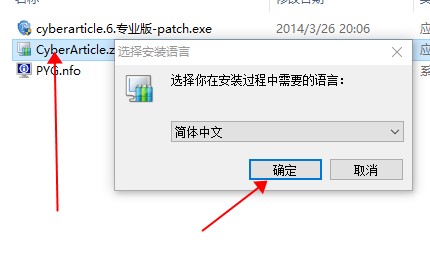
2、点击下一步
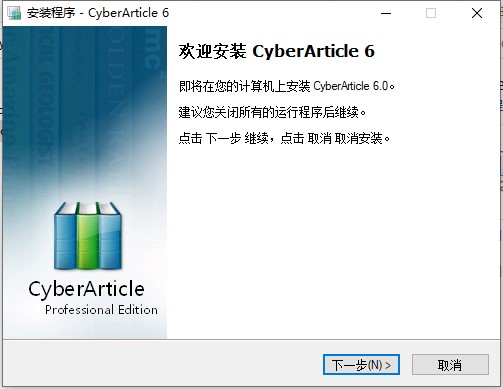
3、点击我同意,点击下一步
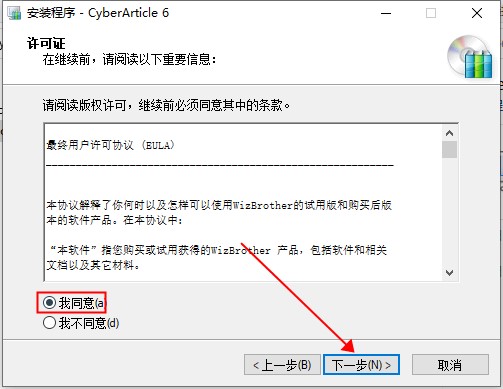
4、点击选择安装位置,点击下一步
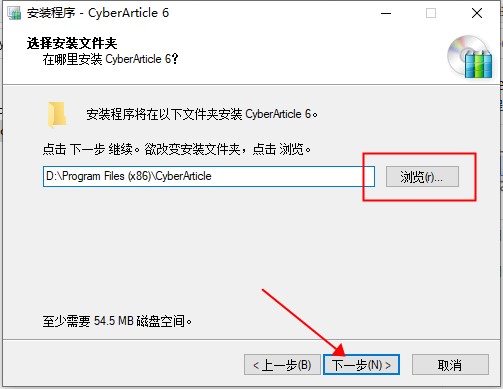
5、点击安装即可
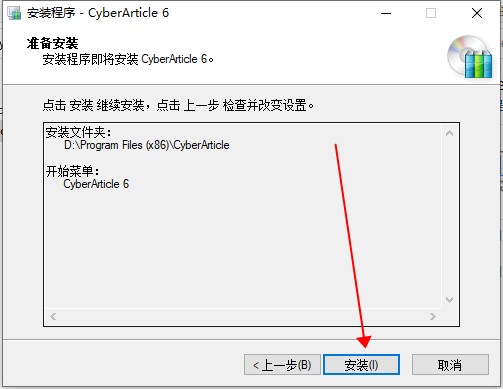
6、点击此文件夹
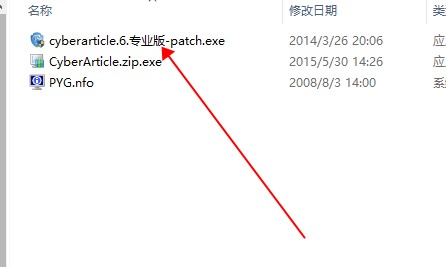
7、此文件为破解补丁,点击应用即可完成破解
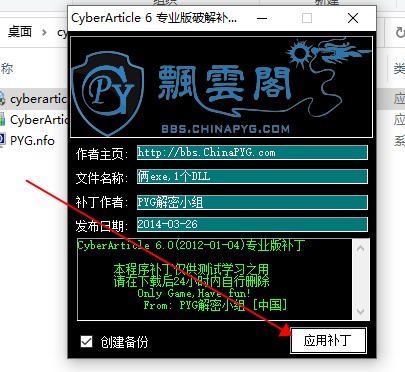
1、首先在本站下载解压,得到网文快捕绿色精简版,并打开软件;
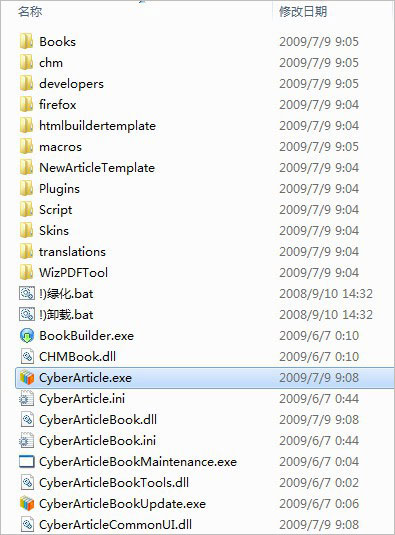
2、进入软件之后,点击文件,可进行书籍的创建或本地打开;
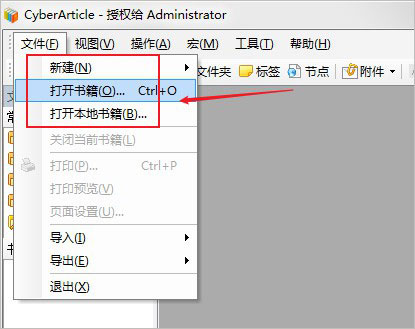
3、视图栏里有一些常用的操作,可以进行注释、搜索、等;
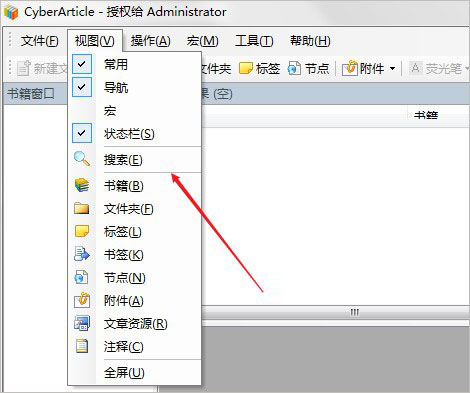
4、在最左边的窗口能够查看最近编辑过的文章;
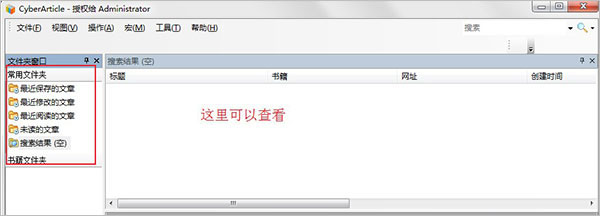
5、可以将自己喜欢的文章作为模版,也可导入收藏夹进行收藏;
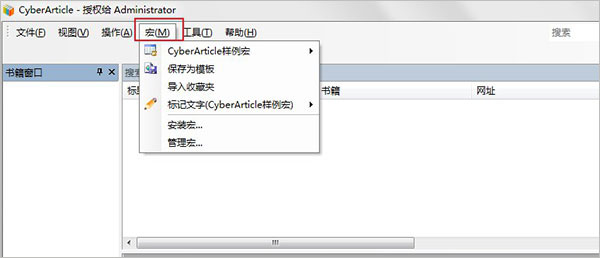
6、在工具选项中,能够进行一些书籍的维护、同步、转换旧版本书籍;
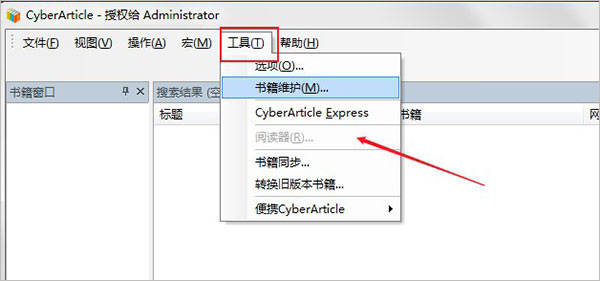
7、最后,在右上角的搜索框中能够输入所需要的文章进行搜索;
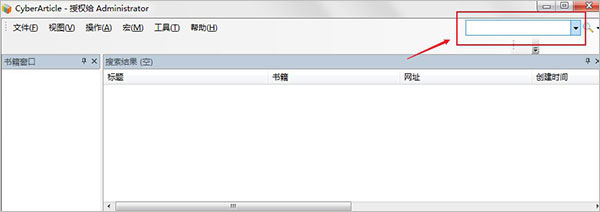
8、还有更多的精彩功能等你来体验。
您可以将资料导出。导出后,不安装软件,您也可以阅读资料。
在里面,选中节点,在上面点击右键,然后在菜单中,选择“导出 -> 导出为EXE电子书/导出为CHM电子书”,软件将会调用e-BookBuilder,并向里面添加相应的节点。
调整节点顺序
在e-Book Builder里面,选中需要调整的节点,然后分别选择不同的移动方向,就可以调整选中的节点。
注意
在e-Book Builder里面,文章下面,也可以包含子文件夹或者子文章。这点不同于CyberArticle的书籍。
更改电子书类型
您可以在e-Book Builder里面,更改电子书类型。依次点击“主菜单 -> 文件 -> 电子书类型”,或者直接点击工具栏上面的“电子书类型”下拉框,就可以更改电子书类型。
设置电子书属性
依次点击“主菜单 -> 文件 -> 属性”,或者直接点击工具栏上面的“属性”按钮,就可以显示电子书属性对话框。
编译和查看电子书
电子书只有编译后,才可以查看电子书内容或者进行发布。
依次点击“主菜单 -> 编译 -> 编译电子书”,或者直接点击工具栏上面的“编辑电子书”按钮,就可以开始编译电子书。
在编译的过程中,依次点击“主菜单 -> 编译 -> 取消”,可以停止编译。
电子书编译后,可以直接点击工具栏上面的“运行e-Book”按钮,查看电子书内容。也可以在资源管理器里面,找到编译后的电子书文件,双击进行查看。
保存电子书设置文件
您可以将当前的电子书设置保存成文件,译后可以重新打开设置文件,并继续进行调整或编译。
 立即查看
立即查看1.45MB/国产软件
2021-12-29
 立即查看
立即查看31.6MB/国产软件
2021-02-12
 立即查看
立即查看57.33MB/国产软件
2021-01-20
 立即查看
立即查看22.58MB/国产软件
2021-01-20
 立即查看
立即查看34.5MB/国产软件
2021-01-20
 立即查看
立即查看55.2MB/国产软件
2021-06-05
 立即查看
立即查看33.6MB/国产软件
2021-07-24
 立即查看
立即查看1.13GB/国产软件
2021-02-03
 立即查看
立即查看2.64MB/国产软件
2021-11-15



UPUPOO激活码领取软件77.98MB / 2021-02-06
点击查看Photoshop 2020破解版1.9GB / 2021-01-04
点击查看Maya2021最新版1.86GB / 2021-02-03
点击查看Xshell7激活破解版88.18MB / 2021-01-14
点击查看RPG Maker MV全能修改器507KB / 2021-01-05
点击查看OC渲染器4.0破解版114.83MB / 2021-01-15
点击查看AI全自动剪辑软件破解版121MB / 2021-02-19
点击查看Auto Unlocker破解版35.7MB / 2021-11-12
点击查看diskgenius专业版38.7MB / 2021-09-25
点击查看Photoshop 2020破解版1.9GB / 2021-01-04
点击查看方方格子Excel工具箱下载94.55MB / 2021-02-04
点击查看CorelDRAW2021破解版727.34MB / 2021-01-16
点击查看